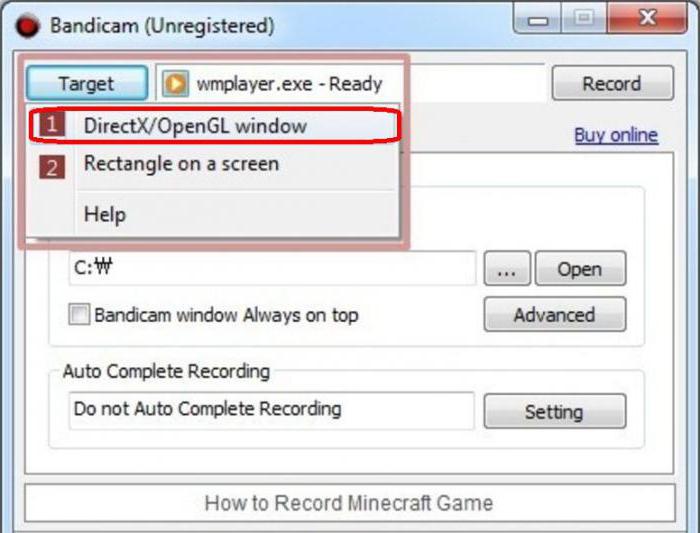Bandicam: ¿cómo configurar el programa?
Si tiene problemas duranteuso del programa Bandicam, entonces este artículo lo ayudará a comprender todas las complejidades de la configuración. En él, examinaremos más de cerca la esencia de las configuraciones de este programa, abordaremos el tema de los ajustes preestablecidos, después de lo cual volveremos a las configuraciones de video y audio. La configuración del micrófono no será ignorada. Pero incluso después de todo lo anterior, puede parecerle un poco, y es por eso que hablaremos sobre cómo configurar un micrófono para la grabación de voz. Además, determinaremos cómo configurar el programa para que durante la grabación del video nada le impida disfrutar el proceso.
¿Qué debo configurar primero?
Entonces, en este artículo estamos discutiendo el programaBandicam. Cómo configurarlo, hablaremos más tarde, y ahora hablaremos sobre el tema de configuración previa. Si se trata de un lenguaje sencillo, en esta etapa se le indicará cómo procesar la interfaz del programa, que se mostrará durante la grabación, para que no distraiga del proceso principal. Si no conoce Bandicam (cómo configurar este programa), siga las instrucciones claras que se detallarán a continuación.
En primer lugar, debe abrir el programa en sí. Después de eso, verá una ventana en la que los modos de grabación principales estarán ubicados en la parte superior (en una fila), y en el panel izquierdo - pestañas. Se debe prestar atención específicamente a las pestañas. En este momento estamos interesados en la pestaña FPS. Pasamos a él.
Tan pronto como haga clic en la pestaña, ante sus ojos, el campo principal del programa ha cambiado al que ve en la imagen siguiente.
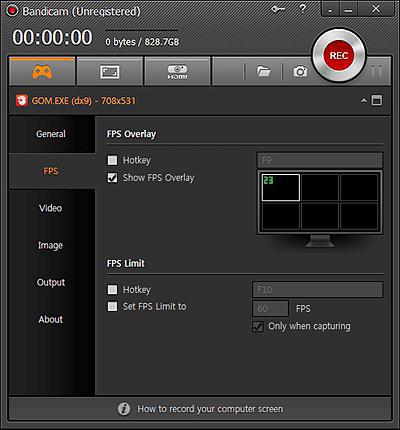
Hay dos columnas en esta pestaña: "Superposición de FPS" y "Restricción de FPS". Ahora sobre todo en orden.
En la columna "Superposición FPS" en primer lugarmarque junto a "Posición en la pantalla". Después de hacer esto, la imagen de la derecha se activa. En él deberá seleccionar el área donde se mostrará el indicador de velocidad de fotogramas. Después de prestar atención al ítem justo arriba con el nombre "tecla de acceso rápido". Si lo marca, entonces el campo se activa a la derecha. En él, puede especificar la misma tecla de acceso rápido, después de presionar qué indicador de FPS aparecerá o desaparecerá durante la grabación.
Entonces, en el programa Bandicam (cómo configurar la "Superposición FPS"), lo solucionamos, ahora pasamos a la siguiente columna - "Restricción FPS".
Aquí todo es simple. Por supuesto, no hay instrucciones precisas sobre la configuración de estas opciones, pero se debe decir el valor de cada una de ellas:
- "Establecer el límite". Si marca esta casilla, el siguiente campo será el campo activo. En él, puede especificar el mismo límite de velocidad de cuadro. En esta etapa, no habrá instrucciones claras, pero si está seguro de que su PC es lo suficientemente potente, entonces puede incluso no marcarla.
- "Tecla de acceso rápido". Con esto, creemos que estás familiarizado.
Ahora sabes más sobre el programa Bandicam. Cómo se configura la pestaña FPS, aprendimos, pero esta es solo la configuración inicial del programa.
Configuración de video y audio
Ahora descubriremos cómo configurar el sonido en Bandicam, pero no se olvide de la opción, como el video, porque este es el objetivo principal del programa.

Para tener éxito, siga las instrucciones:
- Inicialmente, ve a la pestaña "Videos".
- Aquí haga clic en el botón "Configuración", que se encuentra en la parte superior.
- En la ventana que aparece, preste atención al elemento "Grabación de sonido". Marque con un tic.
- En el campo "Dispositivo principal", en la lista desplegable, seleccione el nombre de sus altavoces. Si no lo sabe, marque Win Sound (WASAPI).
- Haga clic en Aceptar.
Ahora ha configurado el sonido, pero no ha tocado las opciones de video. Es por eso que sigas el siguiente algoritmo:
- En la pestaña "Videos", haz clic en el botón "Configuración", solo que ahora desde abajo. La ventana "Configuración de formato" aparece.
- Hay tres campos en él: "Formato de archivo", "Video" y "Sonido". Solo estamos interesados en los primeros dos.
- En el formato de archivo, seleccione AVI.
- En el campo "Video", establece el tamaño que más te guste. Por supuesto, se recomienda elegir el tamaño completo.
- El códec es H264. Es el más universal para todos los sistemas.
Después de eso, haz clic en OK. Esto completa la configuración de audio y video. Ahora ve a la configuración del micrófono.
Configuración de micrófono
Si no sabes en Bandicam cómo configurar un micrófono, entonces no pienses que es difícil. Siguiendo las instrucciones, administrarás en dos cuentas.
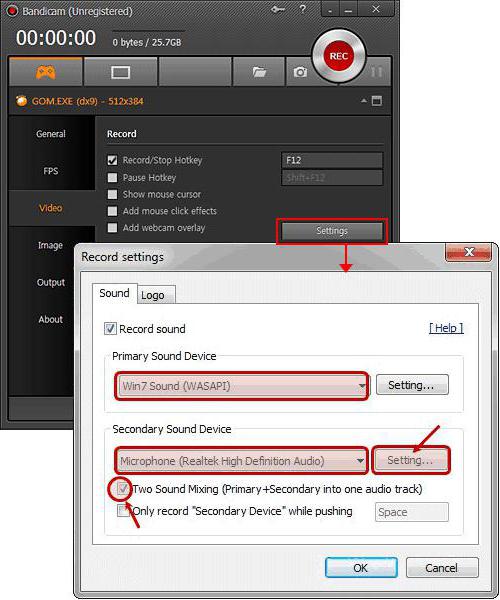
- En la pestaña "Videos", haz clic en el botón "Configuración", que se encuentra en la columna "Grabar".
- En la ventana ya conocida, preste atención a la pestaña "Dispositivo adicional".
- En la lista desplegable, defina el nombre de su micrófono.
En general, eso es todo, la configuración ha terminado. Sin embargo, para dejar en claro, vale la pena mencionar que después de seleccionar un dispositivo durante la grabación, se grabará el sonido del micrófono. Se recomienda hacerlo solo si tiene la intención de expresar lo que está sucediendo en la pantalla.
Mejora de calidad
Acerca de la mejora de la calidad: todo es simple. Como es fácil de adivinar para aumentarlo, debe desenroscar todos los parámetros al máximo. Es por eso que en esta etapa consideraremos estos mismos parámetros.
- En la pestaña "Videos", ve a la configuración de formato.
- Preste atención a FPS, "Calidad", "Velocidad de bits" y "Frecuencia". En FPS, especifique 60, calidad - 100, velocidad de bits - el valor máximo, la frecuencia - el valor máximo.
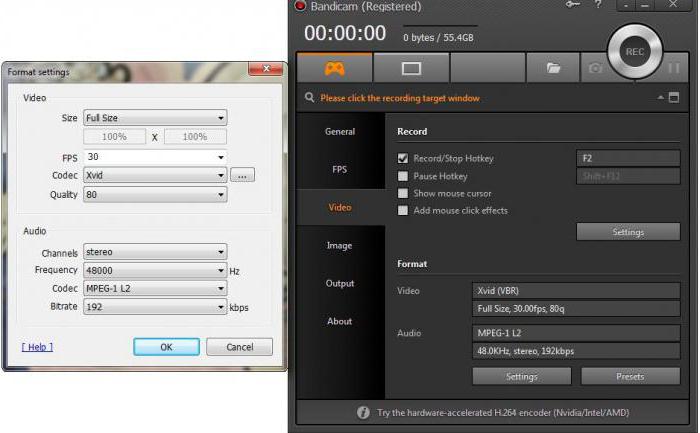
Eso es todo, ahora la grabación de video continuará en la configuración máxima.
Configuración para PC débiles
Ahora vale la pena hablar sobre cómo configurarBandicam, para que no se demore durante la grabación. Para esto, es necesario llevar a cabo las acciones opuestas al punto anterior. Es decir, todas las configuraciones anteriores se reducen al mínimo. En este caso, se recomienda que FPS se establezca en 30.
Importante: para optimizar el programa Bandicam para PC débiles, la configuración debe realizarse solo en la pestaña "Video", ya que otras configuraciones no afectan el rendimiento de la PC de ninguna manera.
</ p>